こんにちは、けーどっとけーです😀
アップルペンシル第1世代をゲットして、iPadに使用しています。
最近は、アップルペンシルを使うことなく放置していたのですが、ペアリングしたままにしていたためかiPadを開いたらアップルペンシルのバッテリー不足を通知してくれました。
今回は、アップルペンシルの充電を行い、その時間を測ってみました。
アップルペンシルのバッテリー不足の通知を受け取る
iPadを起動したところ、以下のように通知が表示されました。
Apple Pencilバッテリー残量が少なくなっているとのことです。
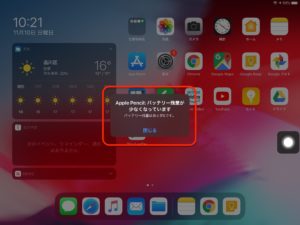
iPadでアップルペンシルの充電を確認すると、確かに残量が5%になっていました。

アップルペンシルを使用中なくともBluetoothで認識できる距離にあれば、このようにバッテリー残量が0%に近くなっていることを通知してくれます。
アップルペンシル単独ではバッテリー残量はわからないので、このように通知で知らせてくれるのは本当に便利です。
アップルペンシルの充電を行う
アップルペンシルをiPadに付属されていたLightning-USBケーブルとUSB電源アダプタに接続して充電を行います。

アップルペンシルの充電を認識すると、iPadのバッテリー表示が充電中(イナズママークのようなもの)に変更されます。

充電後50分ほどで、バッテリーが50%になりました。

バッテリーが100%になりました。
ここまでで1時間20分ほどかかりました。

アップルペンシルのバッテリー容量5%から100%にするのに1時間20分ほどかかることがわかりました。
参考にしてください。
充電が完了したらアップルペンシルをLightning-USBケーブルから外します。

ケーブルを外すとアップルペンシルのバッテリー表示から充電中マークが消えます。

今回の一言・・・
バッテリーの容量を知らせてくれるし、バッテリーを100%まで充電するのも2時間もかからないことがわかりました。
ここまで読んでくれてありがとう。
では、また次回。


コメント